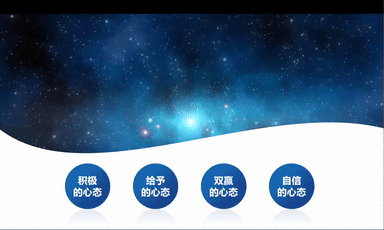今天跟大家分享一下PPT视频文字嵌搭效果,动态精美展示效果,设计排版轻松满分。
有个好消息!为了方便大家更快的掌握技巧,寻找捷径。请大家点击文章末尾的“了解更多”,在里面找到并关注我,里面有海量各类模板素材免费下载,我等着你噢^^<——非常重要!!!
メ大家请看范例图片,我们新建一个PPT——插入——视频,此设备找到电脑视频文件。メ
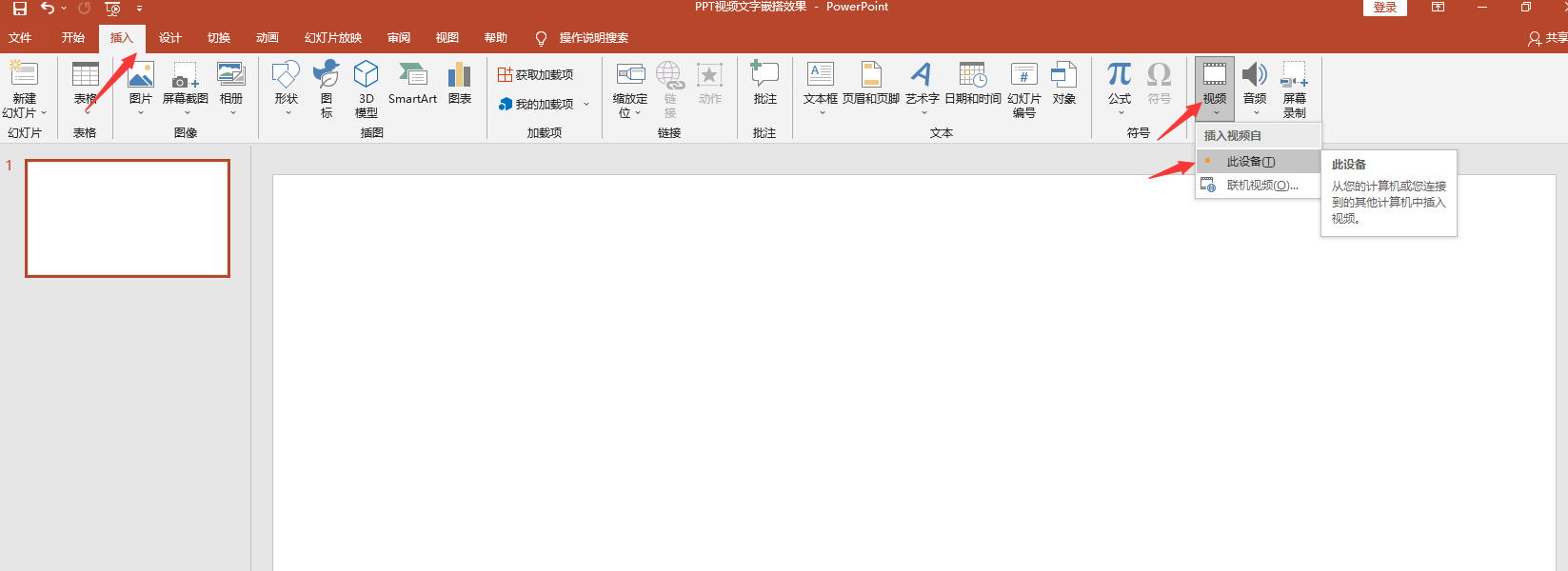
メ将背景视频铺满这个PPT页面。メ
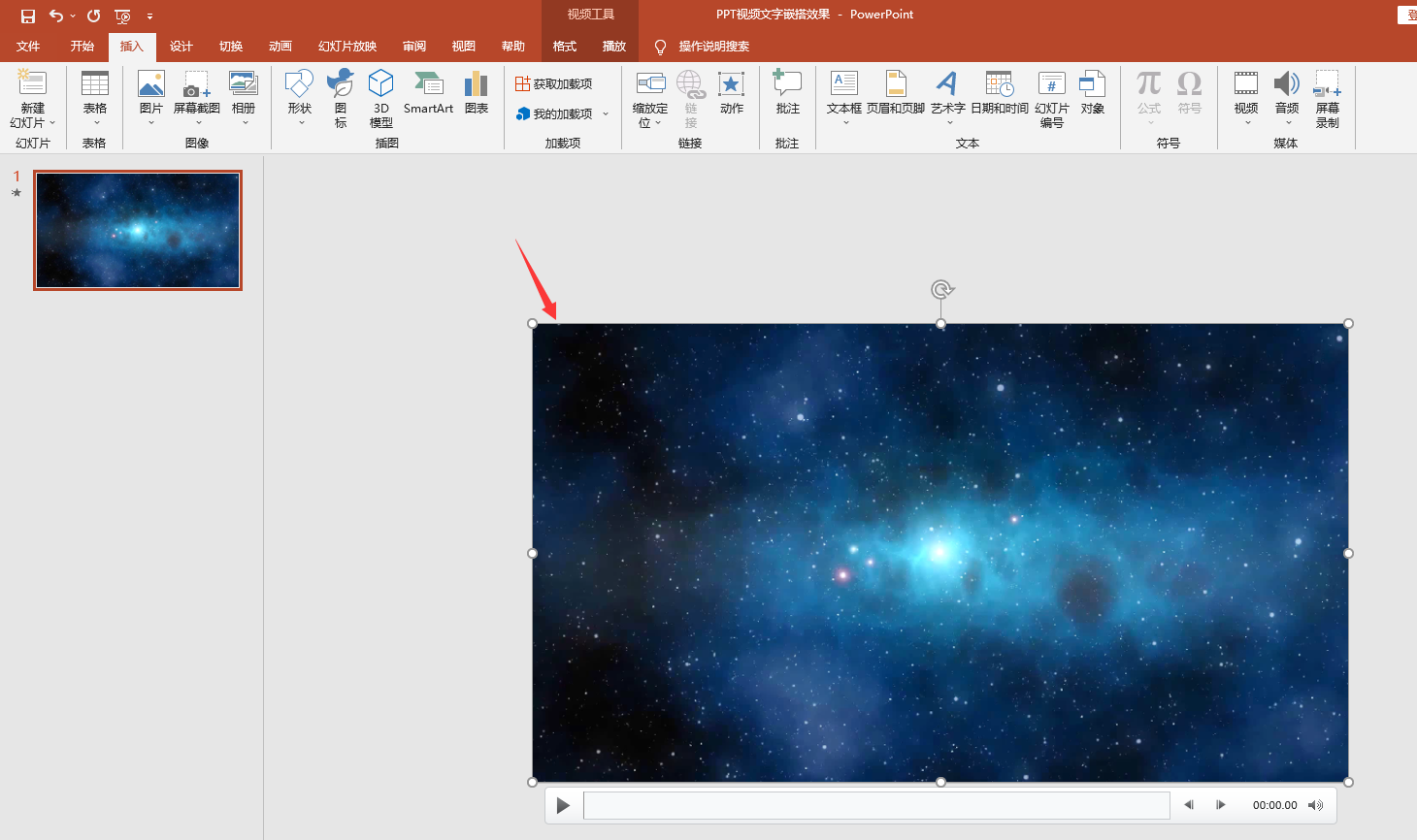
メ我们点击插入——形状——矩形,拖动出矩形位置,预留文字区域。メ
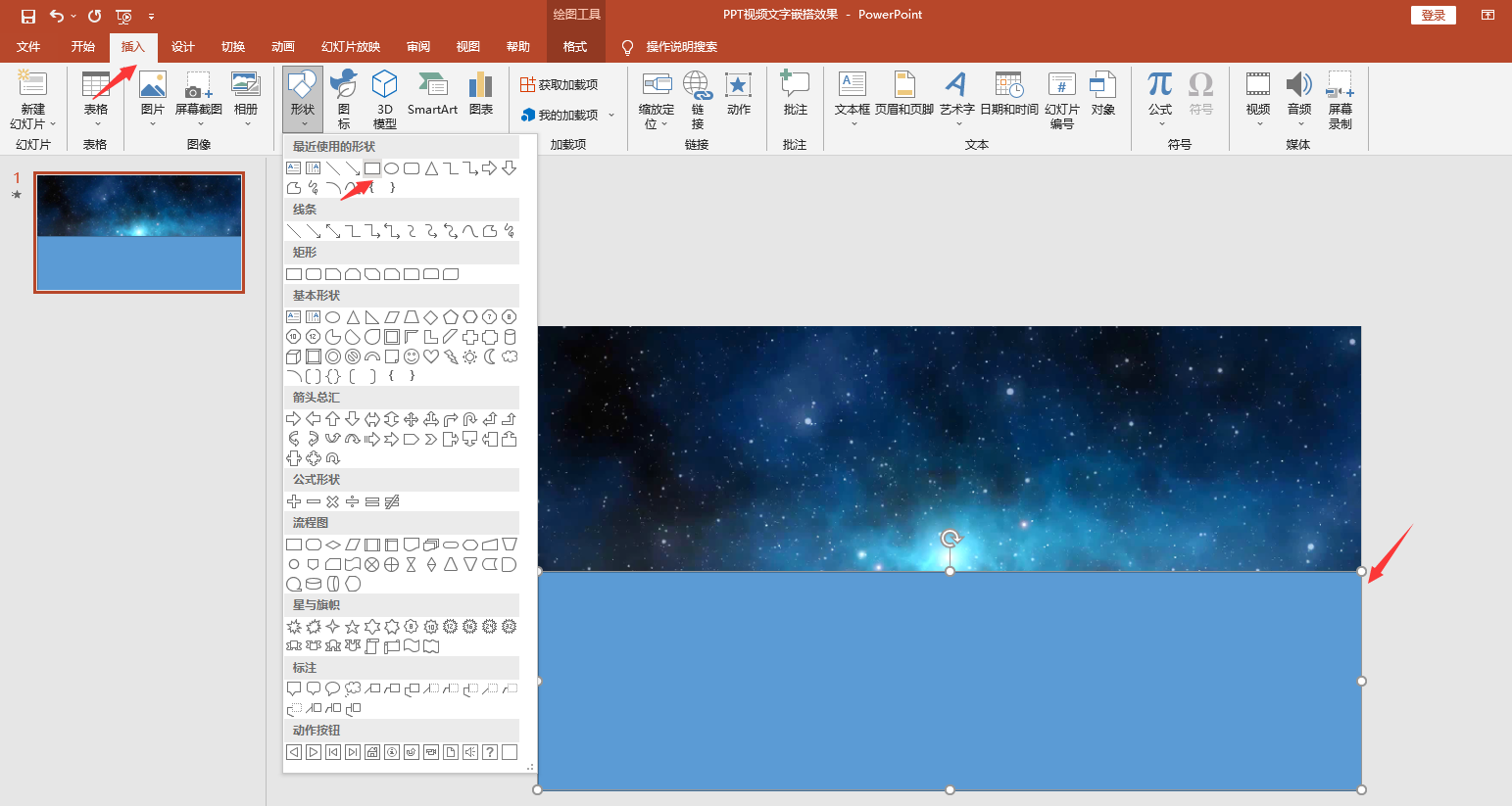
メ点击矩形框,格式设置中,形状填充为白色,形状轮廓选择无。メ
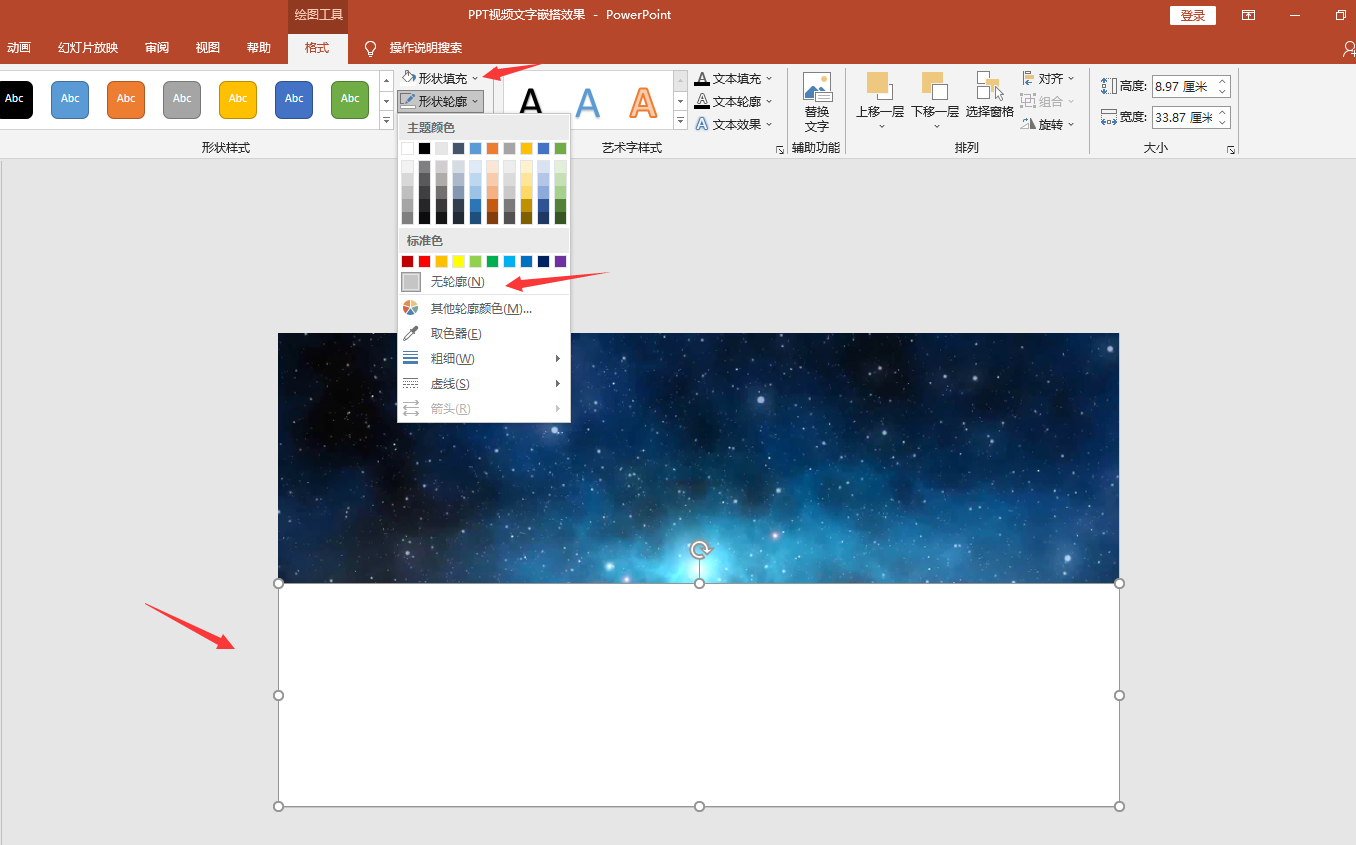
メ点击矩形框——右键编辑顶点。メ
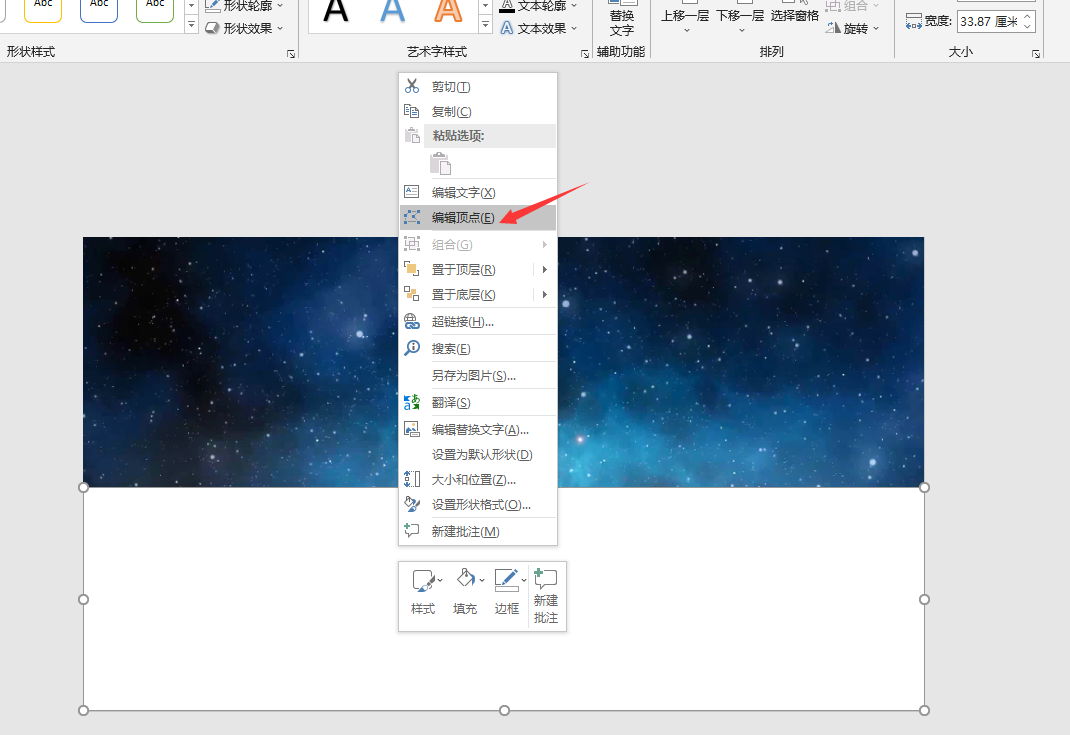
メ点击黑点,拖动白色锚点,形成S形设计效果。メ
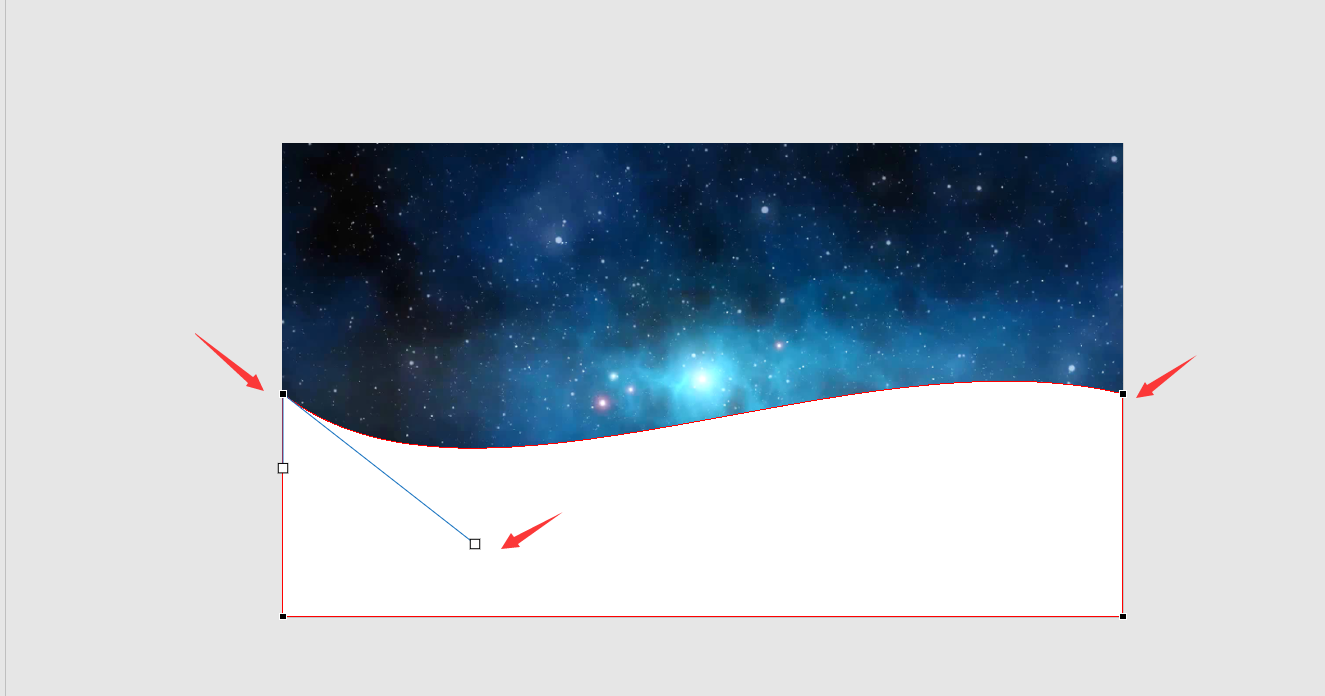
メ我们添加图标文字内容,再点选视频框——播放——设置为自动,勾选循环播放,直到停止。メ
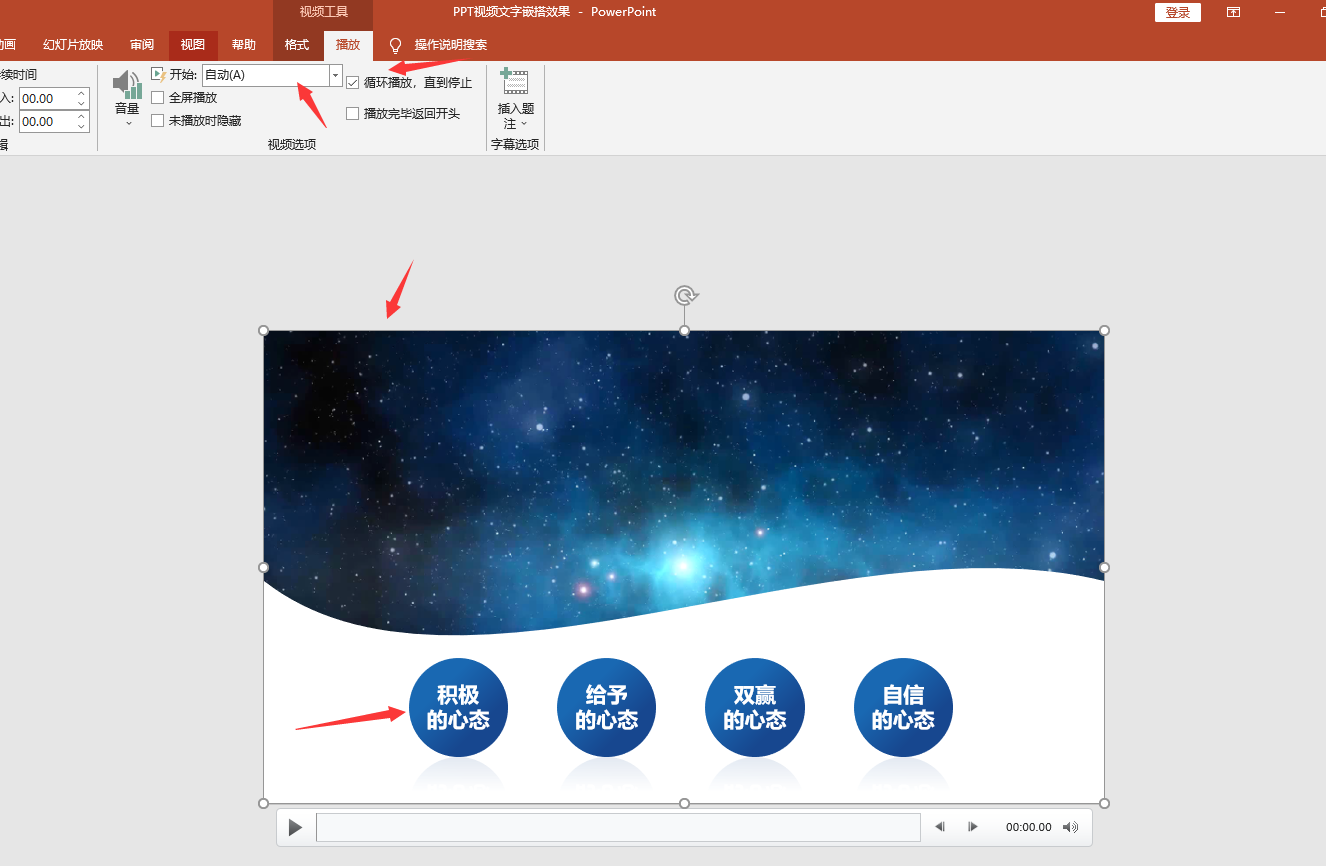
メ设置效果完毕,播放演示高大上,希望有需要的小伙伴赶紧学起来。メ